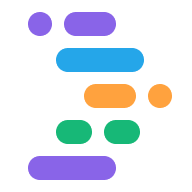Project IDX aumenta la tua produttività con i suggerimenti di codice basati sull'IA di Gemini in IDX. Prima di utilizzare qualsiasi assistenza in linea di Gemini in IDX, assicurati di aggiungere Gemini all'area di lavoro.
Per scoprire di più, consulta la pagina relativa all'assistenza generativa con codice.
Ricevi suggerimenti di codice da Gemini in IDX
Gemini in IDX genera blocchi completi di un possibile codice in linea. Per utilizzare l'assistenza per il codice in linea di Gemini, segui questi passaggi:
Apri la tua area di lavoro IDX. Se non l'hai già fatto, aggiungi Gemini alla tua area di lavoro.
Vai al file o alla riga di codice per cui ti serve aiuto e premi Cmd + I (su MacOS) o Ctrl + I (su Windows/ChromeOS/Linux).
Inserisci una descrizione di ciò che vuoi e Gemini in IDX genererà un suggerimento. Puoi anche utilizzare le azioni come scorciatoie per orientare i suggerimenti. Ad esempio, inserisci /fixError per correggere gli errori nel codice incorporato.
Per conservare il codice generato, fai clic su Accetta. Per incollare il suggerimento altrove o spostarlo in un nuovo file, seleziona l'opzione corrispondente dal menu a discesa sul pulsante Elimina. Per generare un nuovo suggerimento, fai clic sull'icona Rigenera. Per rimuovere completamente il suggerimento, fai clic su Elimina.
Visualizza i comandi Gemini incorporati
Per visualizzare Gemini nei comandi IDX incorporati, per un codice specifico seleziona e fai clic con il tasto destro del mouse sul codice per il quale hai bisogno di assistenza.
Seleziona Gemini dal menu, quindi seleziona l'azione che vuoi eseguire.
Utilizza il completamento del codice suggerito Gemini
Per aiutarti a scrivere codice, IDX fornisce suggerimenti per il completamento del codice con tecnologia IA, che prevede e compila automaticamente il codice in qualsiasi file aperto non appena inizi a digitare. Il completamento di codice suggerito è attivo per impostazione predefinita.
Per accettare un suggerimento di codice, premi Tab. Per ignorare il suggerimento, continua a digitare.
Per attivare o disattivare il completamento del codice, modifica le relative impostazioni.
Apri la finestra Impostazioni facendo clic sull'icona a forma di ingranaggio o premendo Ctrl+ , (su Windows/Linux/ChromeOS) o Cmd+ , (su MacOS).
Cerca l'impostazione IDX > AI > Abilita completamento in linea nelle impostazioni di Area di lavoro.
Per disattivare il completamento del codice, deseleziona l'opzione Abilita il completamento di codice incorporato durante la digitazione. Devi aggiornare le impostazioni di completamento del codice per ciascuna delle aree di lavoro.
Se usi un file
settings.json, imposta"IDX.aI.enableInlineCompletion": false.
Puoi modificare questa opzione sia nelle impostazioni Area di lavoro che in Utente, ma modificandola nelle impostazioni Area di lavoro, l'impostazione persiste anche dopo il riavvio della VM a cui è connessa l'area di lavoro. In IDX, le impostazioni Utente non si applicano a tutte le aree di lavoro.
Dopo aver attivato il completamento del codice suggerito, Gemini fornisce suggerimenti di codice basati sull'IA. Per accettare un suggerimento di codice, premi Tab. Per ignorare il suggerimento, continua a digitare.